Tips 1: Hvorfor bilder ikke åpnes
Tips 1: Hvorfor bilder ikke åpnes
Bilder som er på datamaskinen ellerpå flyttbare medier (disker, flash-stasjoner), noen ganger kan det ikke vises. Også når du surfer på nettsider, vises krysset firkanter eller andre symboler i stedet for bilder.

Tips 2: Hvorfor bildet ikke vises
Når du surfer på websider, er det tilfeller nårnettsteder viser ikke bilder. Dette skyldes at visning av bilder kan slås av i nettleseren. Du kan også legge til miniatyrvisning til operativsystemmappene.

instruksjon
1
Aktiver visning av bilder i nettleserenExplorer, for å gjøre dette, kjør programmet, klikk på ikonet med bildet av utstyret ("Innstillinger"), som ligger øverst til høyre i vinduet, gå til "Internett-alternativer", velg fanen "Avansert". Velg avmerkingsboksen Vis bilder i "Multimedia" -elementet. Klikk på "OK" -knappen.
2
Aktiver visning av bilder i nettleserenMozilla Firefox, for å kjøre programmet, velg menyen "Verktøy", gå til "Innstillinger" -elementet. I vinduet som åpnes, velg kategorien "Innhold", merk av i boksen ved siden av alternativet "Last inn bilder automatisk". Klikk på OK.
3
Start Opera-nettleseren for å aktivereviser bilder. Velg menypunktet "Innstillinger", "Generelle innstillinger". Deretter går du til fanen "Websider". Velg "Vis alle bilder" fra listen. Du kan også utføre denne kommandoen i programvinduet ved hjelp av knappen nederst til høyre på skjermen.
4
Start Google Chrome-nettleseren for å slå påstøtte for bilder. Klikk på skiftenøkkelikonet, velg menyalternativet "Alternativer", og velg deretter "Avansert". Klikk på "Innholdsinnstillinger" og i venstre del av vinduet velg "Bilder", merk av i boksen ved siden av "Vis alle" -alternativet. Klikk på "Lukk" -knappen.
5
Aktiver miniatyrvisning i Windows XP-mapper. Velg mappen, gå til "Verktøy" - "Mappevalg". Gå til "Vis" -fanen, velg "Ikke lag midlertidig bilde miniatyrfiler" i delen "Filer og mapper". Fjern markeringen i boksen og klikk på "OK" -knappen for å slå på miniatyrbildet.
6
For å utføre denne handlingen i Windows Vistakjør Utforsker-programmet, velg ønsket mappe, klikk på alternativet "Ordne" - "Mappe og søkeegenskaper" i menylinjen. Deretter går du til fanen "Vis", delen "Filer og mapper" fjerner merket for "Vis alltid ikoner, ikke miniatyrbilder". Klikk på "Bruk på mapper" -knappen. Klikk på OK.
Tips 3: Hvorfor kan jeg ikke åpne plater?
Manglende evne til å åpne lokalt stasjoner på en datamaskin med Microsoft operativsystemWindows er i de fleste tilfeller et resultat av virus som Virus.VBS.Small.a oppretter autorun.inf eller autorun.bin-filer på alle harddisker.

Tips 4: Hvordan lagre bilder fra nettstedet
Vandre rundt på det verdensomspennende nettverket, ofte vivi kommer over interessante bilder eller bilder. Hvorfor ikke lagre bildet på harddisken din slik at du kan åpne den når som helst? Hele prosessen tar deg ikke mer enn et par minutter.
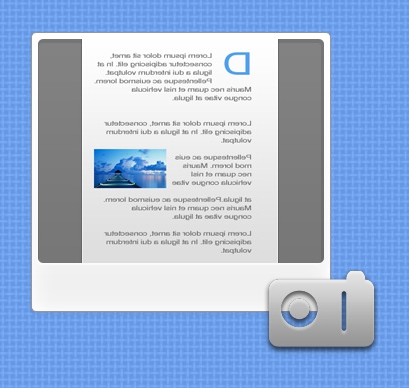
instruksjon
1
Åpne et nettsted med bildet du likeri en hvilken som helst nettleser. Det kan være Opera, Firefox eller Internet Explorer. Klikk på bildet med høyre museknapp for å få fram kontekstmenyen.
2
I kontekstmenyen velg elementet "Lagre"som "eller" Lagre bilde som ". Du vil se lagre bildet. Din oppgave er å velge mappen der du vil lagre objektet. Bruk navigeringsknappene øverst for å velge.
3
Etter å ha valgt en mappe, endre navn på bildet slikdu visste hva slags gjenstand det var. Bilder fra Internett lagres som standard med originale navn, som ofte representerer et abstrakt tegnsett.
4
Algoritmen beskrevet ovenfor er egnet hvis duDu må laste ned ett eller flere bilder. Hvis det er et spørsmål om masseopplasting av bilder fra en side eller fra hele nettstedet, er det bedre å bruke det spesielle programmet Download Master. Opprett en ny nedlasting, kopier adressen til siden og sett et merke i alternativet "bare grafiske utvidelser". På den måten kopierer du alle grafikkobjektene fra den valgte siden til harddisken din.







